使用EXCEL批量修改文件夹中文件名的方法
- 格式:docx
- 大小:37.86 KB
- 文档页数:2

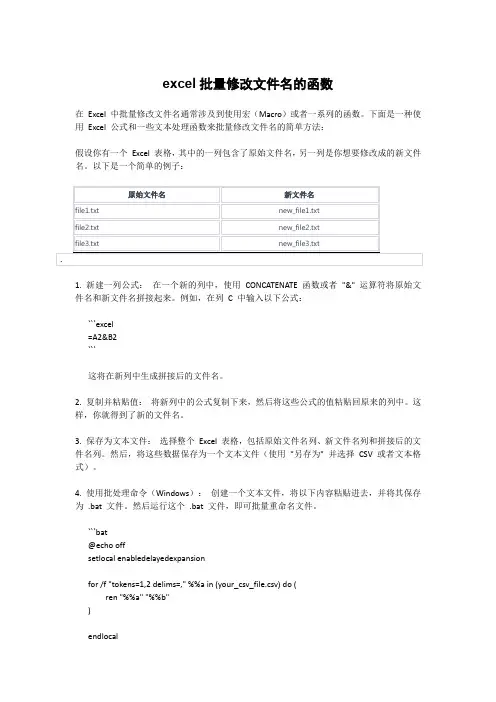
excel批量修改文件名的函数在Excel 中批量修改文件名通常涉及到使用宏(Macro)或者一系列的函数。
下面是一种使用Excel 公式和一些文本处理函数来批量修改文件名的简单方法:假设你有一个Excel 表格,其中的一列包含了原始文件名,另一列是你想要修改成的新文件名。
以下是一个简单的例子:1. 新建一列公式:在一个新的列中,使用CONCATENATE 函数或者"&" 运算符将原始文件名和新文件名拼接起来。
例如,在列C 中输入以下公式:```excel=A2&B2```这将在新列中生成拼接后的文件名。
2. 复制并粘贴值:将新列中的公式复制下来,然后将这些公式的值粘贴回原来的列中。
这样,你就得到了新的文件名。
3. 保存为文本文件:选择整个Excel 表格,包括原始文件名列、新文件名列和拼接后的文件名列。
然后,将这些数据保存为一个文本文件(使用"另存为" 并选择CSV 或者文本格式)。
4. 使用批处理命令(Windows):创建一个文本文件,将以下内容粘贴进去,并将其保存为.bat 文件。
然后运行这个.bat 文件,即可批量重命名文件。
```bat@echo offsetlocal enabledelayedexpansionfor /f "tokens=1,2 delims=," %%a in (your_csv_file.csv) do (ren "%%a" "%%b")endlocal```请替换"your_csv_file.csv" 为你实际保存的CSV 文件的路径。
这个批处理命令会读取CSV 文件中的原始文件名和新文件名,然后使用`ren` 命令进行批量重命名。
这是一个简单的方法,但在实际应用中可能需要注意一些特殊字符和路径的处理。
如果需要更复杂的文件名处理,可能需要使用更专业的文件管理工具或编写自定义的脚本。
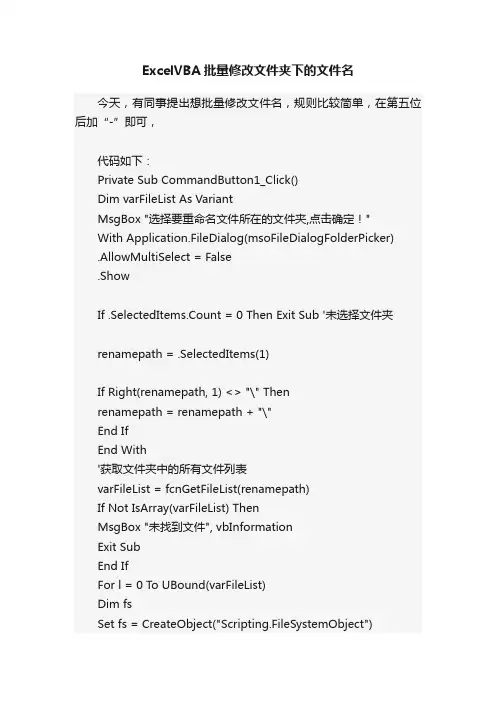
ExcelVBA批量修改文件夹下的文件名今天,有同事提出想批量修改文件名,规则比较简单,在第五位后加“-”即可,代码如下:Private Sub CommandButton1_Click()Dim varFileList As VariantMsgBox "选择要重命名文件所在的文件夹,点击确定!"With Application.FileDialog(msoFileDialogFolderPicker).AllowMultiSelect = False.ShowIf .SelectedItems.Count = 0 Then Exit Sub '未选择文件夹renamepath = .SelectedItems(1)If Right(renamepath, 1) <> "\" Thenrenamepath = renamepath + "\"End IfEnd With'获取文件夹中的所有文件列表varFileList = fcnGetFileList(renamepath)If Not IsArray(varFileList) ThenMsgBox "未找到文件", vbInformationExit SubEnd IfFor l = 0 To UBound(varFileList)Dim fsSet fs = CreateObject("Scripting.FileSystemObject")oName = renamepath & CStr(varFileList(l))If fs.FileExists(oName) And Len(CStr(varFileList(l))) > 5 Then nName = renamepath & Left(CStr(varFileList(l)), 5) & "-" & Mid(CStr(varFileList(l)), 6)Name oName As nNameEnd IfNext lMsgBox "全部修改成功!哈哈", vbInformationEnd SubPrivate Function fcnGetFileList(ByVal strPath As String, Optional strFilter As String) As Variant' 将文件列表放到数组Dim f As StringDim i As IntegerDim FileList() As StringIf strFilter = "" Then strFilter = "*.*"Select Case Right(strPath, 1)Case "\", "/"strPath = Left(strPath, Len(strPath) - 1)End SelectReDim Preserve FileList(0)f = Dir(strPath & "\" & strFilter)Do While Len(f) > 0ReDim Preserve FileList(i) As StringFileList(i) = fi = i + 1f = Dir()LoopIf FileList(0) <> Empty ThenfcnGetFileList = FileListElse fcnGetFileList = False End IfEnd Function。
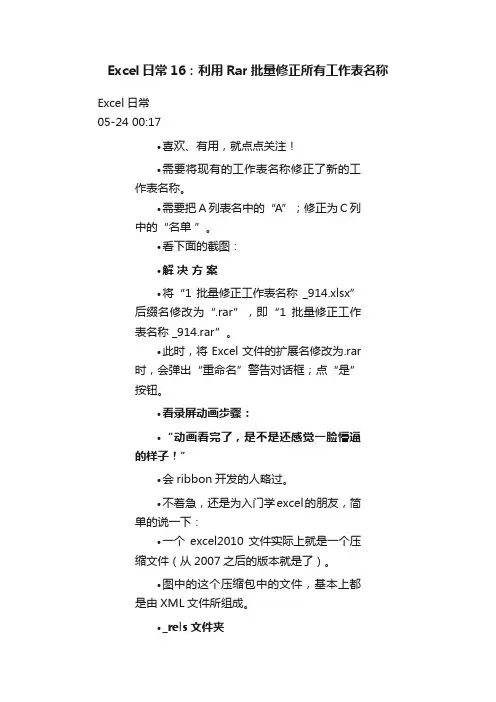
Excel日常16:利用Rar批量修正所有工作表名称
Excel日常
05-24 00:17
•喜欢、有用,就点点关注!
•需要将现有的工作表名称修正了新的工作表名称。
•需要把A列表名中的“A”;修正为C列中的“名单”。
•看下面的截图:
•解决方案
•将“1批量修正工作表名称_914.xlsx”
后缀名修改为“.rar”,即“1批量修正工作
表名称_914.rar”。
•此时,将Excel文件的扩展名修改为.rar 时,会弹出“重命名”警告对话框;点“是”
按钮。
•看录屏动画步骤:
•“动画看完了,是不是还感觉一脸懵逼的样子!”
•会ribbon开发的人略过。
•不着急,还是为入门学excel的朋友,简单的说一下:
•一个excel2010文件实际上就是一个压缩文件(从2007之后的版本就是了)。
•图中的这个压缩包中的文件,基本上都是由XML文件所组成。
•_rels文件夹
•docProps文件夹
•包含各种XML文件,描述文件属性和应用程序设置。
•xl文件夹
•包含文件的核心部分。
如果工作簿中含有VBA代码,那么文件夹中还有以bin为扩
展名的二进制文件。
•“大家可以测试下,比如修改批注内容,就是在“comments1.xml文件”下修改的”
•Content_Types.xml
•列出了包括在Excel文件程序包中其它部件的内容类型。
•明天准时来一篇Excel在职场中的案例,愿您工作愉快。
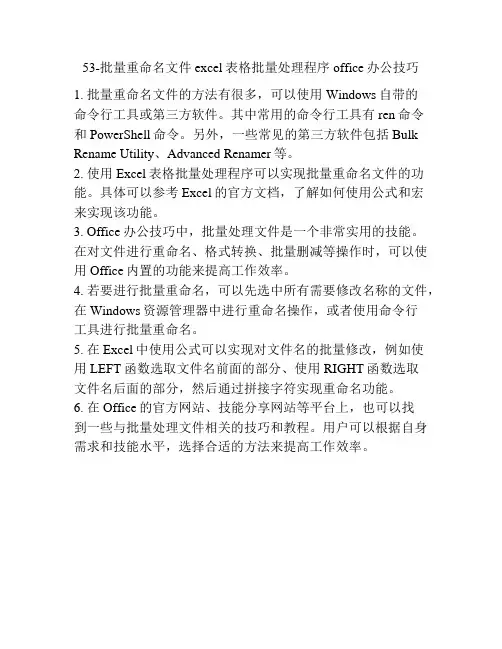
53-批量重命名文件 excel表格批量处理程序 office办公技巧
1. 批量重命名文件的方法有很多,可以使用Windows自带的
命令行工具或第三方软件。
其中常用的命令行工具有ren命令
和PowerShell命令。
另外,一些常见的第三方软件包括Bulk Rename Utility、Advanced Renamer等。
2. 使用Excel表格批量处理程序可以实现批量重命名文件的功能。
具体可以参考Excel的官方文档,了解如何使用公式和宏
来实现该功能。
3. Office办公技巧中,批量处理文件是一个非常实用的技能。
在对文件进行重命名、格式转换、批量删减等操作时,可以使用Office内置的功能来提高工作效率。
4. 若要进行批量重命名,可以先选中所有需要修改名称的文件,在Windows资源管理器中进行重命名操作,或者使用命令行
工具进行批量重命名。
5. 在Excel中使用公式可以实现对文件名的批量修改,例如使
用LEFT函数选取文件名前面的部分、使用RIGHT函数选取
文件名后面的部分,然后通过拼接字符实现重命名功能。
6. 在Office的官方网站、技能分享网站等平台上,也可以找
到一些与批量处理文件相关的技巧和教程。
用户可以根据自身需求和技能水平,选择合适的方法来提高工作效率。
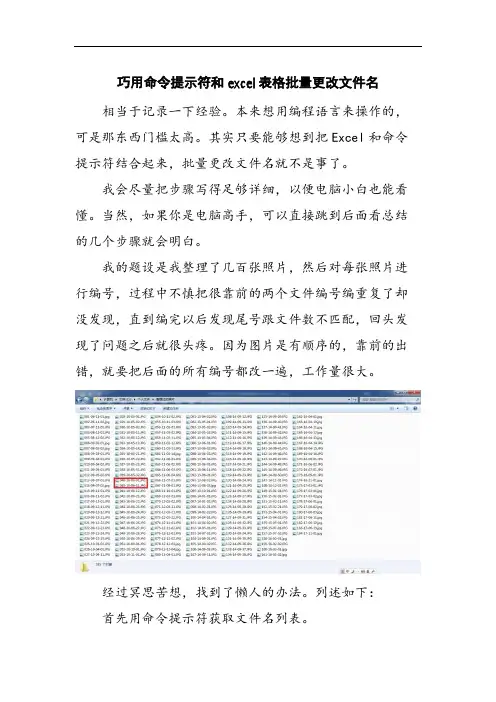
巧用命令提示符和excel表格批量更改文件名相当于记录一下经验。
本来想用编程语言来操作的,可是那东西门槛太高。
其实只要能够想到把Excel和命令提示符结合起来,批量更改文件名就不是事了。
我会尽量把步骤写得足够详细,以便电脑小白也能看懂。
当然,如果你是电脑高手,可以直接跳到后面看总结的几个步骤就会明白。
我的题设是我整理了几百张照片,然后对每张照片进行编号,过程中不慎把很靠前的两个文件编号编重复了却没发现,直到编完以后发现尾号跟文件数不匹配,回头发现了问题之后就很头疼。
因为图片是有顺序的,靠前的出错,就要把后面的所有编号都改一遍,工作量很大。
经过冥思苦想,找到了懒人的办法。
列述如下:首先用命令提示符获取文件名列表。
(Win7)点击“开始”菜单,在下方的搜索框中输入“CMD”,在结果的CMD上点右键,以管理员身份运行,而后输入获取命令。
命令如下:cd /d D:dir /b D:\个人文件\整理过的照片>D:\1.txt解释一下这两行命令的含义:第一行命令是将当前操作驱动器改到D盘。
“cd”是用来更改当前操作目录,也就是文件夹的命令。
我们打开命令提示符,默认是在C盘进行操作的,我们的文件在D盘,就需要用“cd”命令切换到D盘。
“/d”是一个开关,加上“/d”,我们就可以更改当前操作的驱动器,也就是分区,如果不加就改不到D 盘。
第二行命令是将我们需要批量改文件名的文件所在文件夹中的文件名形成一个序列,导出到一个记事本文档中。
“dir”是显示目录中的文件和子目录列表。
“/b”是一个参数,使得这个命令只显示文件名,不显示其他信息,以免给我们改名造成干扰。
后面跟上要批量改文件名的文件夹地址。
“>”是英文状态下的右书名号,在这里的作用是将程序运行的结果写入一个文件。
后面的“D:\1.txt”是要写入的文件路径和文件名,这个可以随便指定。
注意,这里面的文件夹路径可以直接从地址栏复制,而后在CMD中点右键粘贴即可。
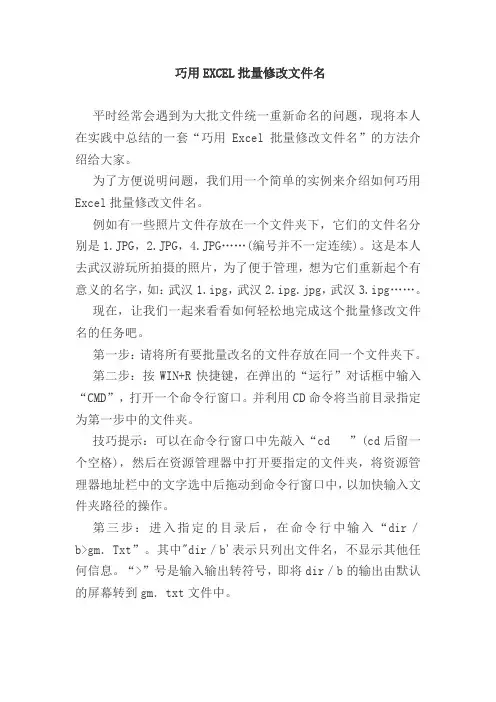
巧用EXCEL批量修改文件名平时经常会遇到为大批文件统一重新命名的问题,现将本人在实践中总结的一套“巧用Excel批量修改文件名”的方法介绍给大家。
为了方便说明问题,我们用一个简单的实例来介绍如何巧用Excel批量修改文件名。
例如有一些照片文件存放在一个文件夹下,它们的文件名分别是1.JPG,2.JPG,4.JPG……(编号并不一定连续)。
这是本人去武汉游玩所拍摄的照片,为了便于管理,想为它们重新起个有意义的名字,如:武汉1.ipg,武汉2.ipg.jpg,武汉3.ipg……。
现在,让我们一起来看看如何轻松地完成这个批量修改文件名的任务吧。
第一步:请将所有要批量改名的文件存放在同一个文件夹下。
第二步:按WIN+R快捷键,在弹出的“运行”对话框中输入“CMD”,打开一个命令行窗口。
并利用CD命令将当前目录指定为第一步中的文件夹。
技巧提示:可以在命令行窗口中先敲入“cd ”(cd后留一个空格),然后在资源管理器中打开要指定的文件夹,将资源管理器地址栏中的文字选中后拖动到命令行窗口中,以加快输入文件夹路径的操作。
第三步:进入指定的目录后,在命令行中输入“dir/b>gm.Txt”。
其中"dir/b'表示只列出文件名,不显示其他任何信息。
“>”号是输入输出转符号,即将dir/b的输出由默认的屏幕转到gm.txt文件中。
技巧提示:可以使用“dir/o”命令进行排序输出,具体使用方法请在命令行中输入“dir/?”,查看具体的帮助信息。
第四步:现在该主角上场了。
启动Excel软件,进行如下操作:1.在当前工作表的A列第一行上输入“re n ”(re n后留一个空格);2.打开第三步中创建的gm.txt文件,删除内容为"gm.txt”的一行后,按Ctrl+A键全选,再按Ctrl+C键复制;3.回到Excel中,在B列第一行的单元格上单击鼠标右键,在弹出的菜单中选择“粘贴”菜单项,将步骤2中复制的内容粘贴到B列;4.在C列第一行输入一个空格;5.在D列第一行输入第一个文件要修改成的文件名“武汉001.jpg”;6.利用自动填充序列的方法依次填充D列、C列和A列,其中D列为依次增加1的等差序列填充,C列和A列为复制填充,填充长度当然是和B列一致。
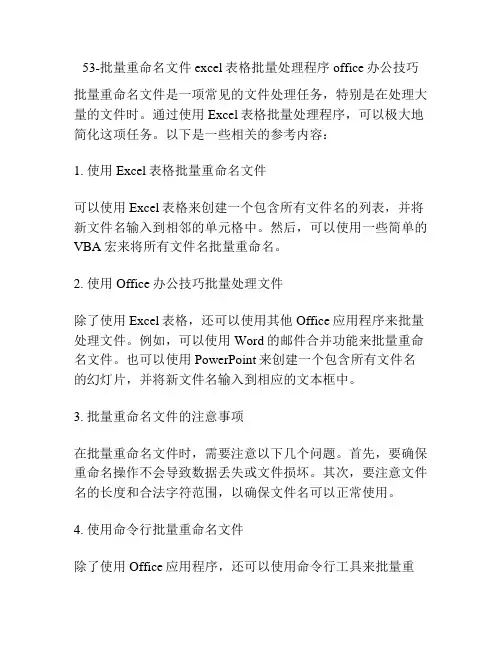
53-批量重命名文件 excel表格批量处理程序 office办公技巧
批量重命名文件是一项常见的文件处理任务,特别是在处理大量的文件时。
通过使用Excel表格批量处理程序,可以极大地简化这项任务。
以下是一些相关的参考内容:
1. 使用Excel表格批量重命名文件
可以使用Excel表格来创建一个包含所有文件名的列表,并将新文件名输入到相邻的单元格中。
然后,可以使用一些简单的VBA宏来将所有文件名批量重命名。
2. 使用Office办公技巧批量处理文件
除了使用Excel表格,还可以使用其他Office应用程序来批量处理文件。
例如,可以使用Word的邮件合并功能来批量重命名文件。
也可以使用PowerPoint来创建一个包含所有文件名的幻灯片,并将新文件名输入到相应的文本框中。
3. 批量重命名文件的注意事项
在批量重命名文件时,需要注意以下几个问题。
首先,要确保重命名操作不会导致数据丢失或文件损坏。
其次,要注意文件名的长度和合法字符范围,以确保文件名可以正常使用。
4. 使用命令行批量重命名文件
除了使用Office应用程序,还可以使用命令行工具来批量重
命名文件。
例如,可以使用Windows命令行中的REN命令来
重命名文件。
也可以使用一些第三方批量重命名工具来实现更高级的批量处理任务。
总之,批量重命名文件是一项非常有用的任务,可以通过使用Excel表格批量处理程序和其他办公技巧来简化和优化。
但是,在进行重命名操作之前,请务必备份所有文件,以便在意外发生时能够恢复数据。
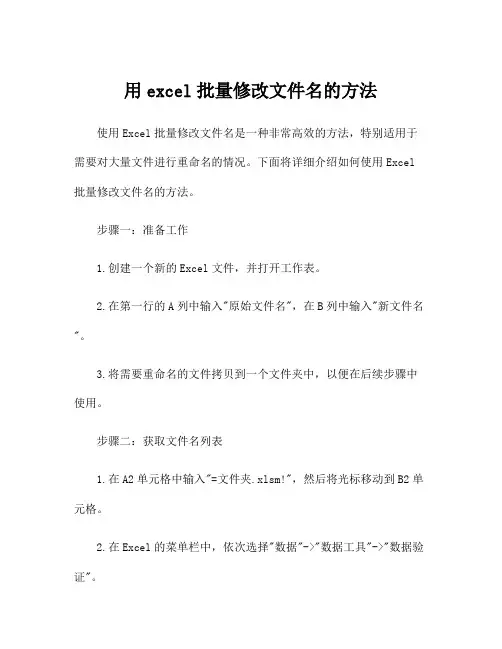
用excel批量修改文件名的方法使用Excel批量修改文件名是一种非常高效的方法,特别适用于需要对大量文件进行重命名的情况。
下面将详细介绍如何使用Excel 批量修改文件名的方法。
步骤一:准备工作1.创建一个新的Excel文件,并打开工作表。
2.在第一行的A列中输入"原始文件名",在B列中输入"新文件名"。
3.将需要重命名的文件拷贝到一个文件夹中,以便在后续步骤中使用。
步骤二:获取文件名列表1.在A2单元格中输入"=文件夹.xlsm!",然后将光标移动到B2单元格。
2.在Excel的菜单栏中,依次选择"数据"->"数据工具"->"数据验证"。
3.在数据验证对话框中,选择"设置"选项卡,然后选择"列表"作为验证条件。
4.点击"源"框中的小图标,然后选择需要重命名的文件所在的文件夹(即上一步骤中的文件夹)。
5.点击"确定"按钮,然后关闭数据验证对话框。
现在,B2单元格将变为下拉列表框。
6.单击B2单元格,选择需要重命名的第一个文件的名字。
步骤三:批量修改文件名1.在B3单元格中,输入"=IF(B2<>"",A2&"\"&B2,"")",然后按下回车键以确认此公式。
2.将B3单元格复制到剩余的单元格中,直到所有需要重命名的文件的新名字都在B列中填写完毕。
3.现在,A列将显示每个文件的完整路径,B列将显示新的文件名。
4.单击B2单元格,并将鼠标移动到右下角的小黑点上。
当鼠标变为十字箭头时,单击并拖动鼠标,直到所有需要重命名的文件的新名字都出现在B列中。
5.所有的文件名修改后,在B列中选中所有文件名,然后按快捷键"Ctrl+C"复制。
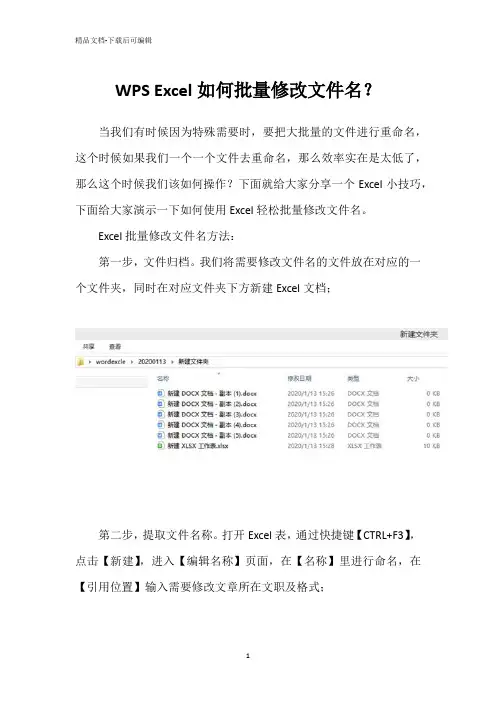
WPS Excel如何批量修改文件名?
当我们有时候因为特殊需要时,要把大批量的文件进行重命名,这个时候如果我们一个一个文件去重命名,那么效率实在是太低了,那么这个时候我们该如何操作?下面就给大家分享一个Excel小技巧,下面给大家演示一下如何使用Excel轻松批量修改文件名。
Excel批量修改文件名方法:
第一步,文件归档。
我们将需要修改文件名的文件放在对应的一个文件夹,同时在对应文件夹下方新建Excel文档;
第二步,提取文件名称。
打开Excel表,通过快捷键【CTRL+F3】,点击【新建】,进入【编辑名称】页面,在【名称】里进行命名,在【引用位置】输入需要修改文章所在文职及格式;
第三步,编辑修改后名称。
点击确定后,A列即显示提取出了所需要修改文件的名称。
在B列编辑我们所需要的修改后的文件名称;
第四步,替换名称。
在【C3】单元格输入公式='ren "A1' "B1,然后往下填充;
第五步,批量变更,将C列内容复制到TXT文本;
最后,将已保存的TXT文档的后缀名改成bat,双击修改后的文档运行,所有需要修改的Word文档名称都被修改了;
至此,文件夹名称已经批量完成变更。
以上就是我们今天学到批量修改文件名的技巧,看起来是不是很简单,大家学会了吗?。
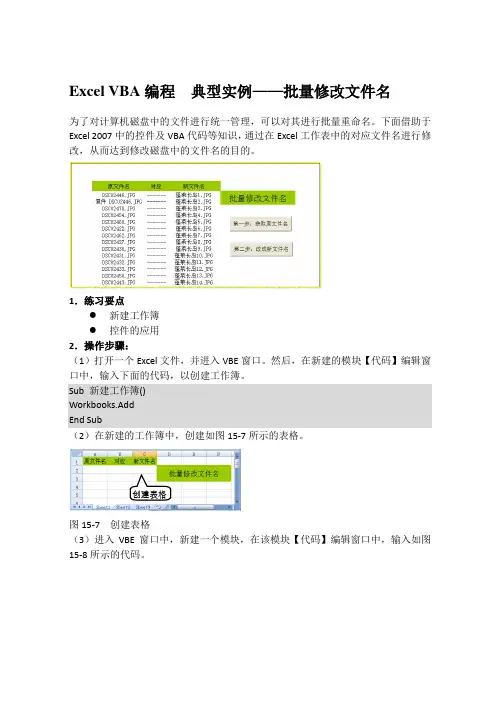
Excel VBA 编程 典型实例——批量修改文件名为了对计算机磁盘中的文件进行统一管理,可以对其进行批量重命名。
下面借助于Excel 2007中的控件及VBA 代码等知识,通过在Excel 工作表中的对应文件名进行修改,从而达到修改磁盘中的文件名的目的。
1.练习要点● 新建工作簿● 控件的应用2.操作步骤:(1)打开一个Excel 文件,并进入VBE 窗口。
然后,在新建的模块【代码】编辑窗口中,输入下面的代码,以创建工作簿。
Sub 新建工作簿()Workbooks.AddEnd Sub(2)在新建的工作簿中,创建如图15-7所示的表格。
图15-7 创建表格(3)进入VBE 窗口中,新建一个模块,在该模块【代码】编辑窗口中,输入如图15-8所示的代码。
创建表格输入图15-8 输入代码Dim obj As ObjectDim fld, ff, ggSub aa()Range("a2:c3000").ClearContentsOn Error Resume Nextgg = InputBox("请把要批量更名的文件夹地址粘贴或输入到下框中", , 100) Set obj = CreateObject("Scripting.FileSystemObject")Set fld = obj.GetFolder(gg)For Each ff In fld.Filesm = m + 1Cells(m + 1, 1) = Cells(m + 1, 2) = "-------"Cells(m + 1, 3) = NextEnd Sub————————————————Sub bb()On Error Resume NextIf [a2] = "" Then MsgBox "请点击第一步": Exit SubFor Each ff In fld.Filesm = m + 1 = Cells(m + 1, 3)NextMsgBox "改名已完成,请检查", vbOKOnlyEnd Sub(4)在工作表中,插入两个“按钮(窗体控件)”按钮,并分别重命名为“第一步:获取原文件名”和“第二步:改成新文件名”文字,如图15-9所示。
只需两步,用EXCEL批量修改某个文件夹里的所有文件名在日常生活中,我们经常需要整理相片以及一些扫描的相片文件,扫描仪器以及数码相机导出来的文件名称,往往是带着长长字符串的文件名。
一个个的对每一个文件进行重命名的动作固然能解决问题。
但是如果该文件夹里的文档数量相当庞大,--一一转换起来就显得太麻烦了。
今天要帮助大家提高工作效率,又快又好地用EXCEL批量迅速修改某个文件夹里的文件名字,而且能随心所欲的运用EXCEL对文件名进行拖拽。
创建模块打开EXCEL2003,右击第一张工作表标签选择“查看代码”,之后右击工程VBA PROJECT->插入->模块,或“工具”->”宏”->”VISUAL BASIC编辑器”添加VBA代码选择新插入的模块后,插入以下代码后保存退出。
Dim filePath As Variant '定义filepath为变量Dim obj As Object '定义obj为变量对象Dim fld, ff, gg '定义fld,ff,gg为变量Sub getpath()Range('A2:C1000').ClearContents '清空A2:C1000列On Error Resume NextDim shell As VariantSet shell = CreateObject('Shell.Application')Set filePath = shell.BrowseForFolder(&O0, '选择文件夹', &H1 + &H10, '') '获取文件夹路径地址Set shell = NothingIf filePath Is Nothing Then '检测是否获得有效路径,如取消直接跳出程序Exit SubElsegg = filePath.Items.Item.pathEnd IfSet obj = CreateObject('Scripting.FileSystemObject') '定义变量Set fld = obj.getfolder(gg) '获取路径For Each ff In fld.Files '遍历文件夹里文件m = m + 1Cells(m + 1, 1) = Cells(m + 1, 2) = '-------'Cells(m + 1, 3) = NextEnd SubSub renamefile()On Error Resume NextIf [a2] = '' Then MsgBox '请点击第一步': Exit SubFor Each ff In fld.Files '遍历文件夹里的所有文件m = m + 1 = Cells(m + 1, 3) '将实际文件名改成目录中C 列的对应文件名NextMsgBox '改名已完成,请检查', vbOKOnlyEnd Sub创建两个按钮,按钮一名称改为“第一步,获得原文件名”,按钮二名称改为”第二步,改成新文件名”将按钮一“第一步,获得原文件名”指向宏getpath按钮二”第二步,改成新文件名”指向宏renamefile当然也可以直接点击“工具”->”宏->运行”宏”,然后选择相关的宏getpath和renamefile。
有时我们也需要批量的修改文件名,比如下面:
以上是以《水浒传》人物命名的108份文档,现在要修改成:水浒传人物之+姓名+篇章
比如:水浒传人物之宋江篇章
今天我们就讲讲如何批量修改文件名:
利用Excel制作代码,方便快捷。
先把原来的文件名提取出来放在A列,然后在B2中输入公式="水浒传人物之"&LEFT(A2,LEN(A2)-5)&"篇章"&".docx"
这样就修改成可想要的的文件名了
在B3中输入:
="ren "&A2&" "&B2
ren 原文件名修改后的文件名
注意中间有空格,而且原文件名和修改后的文件名都要带扩展名。
2
制作BAT文件并运行
把刚做好的C列内容复制到TXT文件中,并把扩展名改为bat,双击运行。
很快所有的文件名就全部改好了。
批量修改多个文件名
使用excel加批处理ren命令完成多个文件名的快速修改,特别是需要统一给文件名加前缀后缀的时候很方便,下面是具体步骤:
一、复制文件路径粘贴到excel中
选中所有需要更改的文件,再按住Shift键不放,右键选择复制为路径并粘贴到新建的excel中,如图1-1、图1-2所示。
图1-1 复制文件路径
图1-2 粘贴到excel中
二、提取文件名
利用excel中的RIGHT、LEN、FIND函数提取文件名(包含扩展名),如图2-1所示
图2-1 提取文件名
三、写入更新后的文件名
比如示例中给文件名加上20201019-前缀,如图3-1所示。
图3-1 更新文件名
四、添加批处理命令
这里要注意ren命令、原标题、更改后标题之间需要加上空格,如图4-1所示。
图4-1 bat批处理命令
五、更改记事本扩展名
在需更改文件名的文件目录下新建一个txt,将excel中的bat批处理命令复制保存,然后将扩展名.txt更改为.bat,最后双击即可。
如图5-1、图5-2所示
图5-1 保存为txt文本
图5-2 更改扩展名
六、注意事项
如果第五步双击后没反应,可以把.bat改回.txt,然后另存为ANSI编码格式,同时也把扩展名改为.bat,如图6-1所示。
图6-1 采用ANSI编码
七、大功告成
如上操作我们就成功地给五个测试文件名加上了前缀,如图7-1所示。
图7-1 效果图。
使⽤EXCEL批量修改⽂件夹中⽂件名的⽅法(⽂件命中含有空格,标点符号均可以修改)
使⽤EXCEL将⽂件夹中的⽂件批量改名
第1歩:批量提取⽂件夹中的⽂件名,⽅法如下:
在需要提取⽂件名的⽂件夹内新建⼀个.TXT⽂件(如wenjian.txt),⽤记事本打开输⼊;
dir> 1.txt
保存退出;
将刚才的.TXT(wenjian.txt)更名为.bat⽂件(wenjian.bat);
双击wenjian.bat⽂件运⾏⼀次,则会发现在⽂件夹内多出⼀个1.txt ⽂件;打开1.txt⽂件,将其中的内容粘贴到Excel中,数据——分列处理就可以得到需要的⽂件名列表了。
第2歩:excel处理
将第⼀步提取的⽂件名放到A列,将要修改后的⽂件名放到B列(注意A列和B列⽂件均要有⽂件扩展名),在C列输⼊公式=CONCATENATE("REN ","""",A1,""""," ",B1)(注意双引号必须在英⽂状态下输⼊),回车即可出现相应结果。
向下拖动该单元格的填充柄,直⾄对应左侧的内容填充完毕,见下图。
⼩贴⼠:这⾥的REN其实是DOS中的重命名命令,本说明中的意思就是讲A列的⽂件名为B列对应的⽂件名。
第三步:批量改名
回到⽂件夹,新建.TXT⽂件(如重命名.txt),将EXCEL中C列中
的内容复制到重命名.txt,保存退出,将其更名为重命名.bat⽂件,双击重命名.bat⽂件运⾏即可。
用批处理批量修改excel表格文件名的方法
Windows时代,大家习惯用鼠标点击,点击来完成任务,以前老手们常用的命令行貌似已经走入了穷途末路。
基公安部,善用命令行、批处理甚至脚本,会给我们的日常电脑使用带来意想不到的方便。
下面我们就来用批处理、命令行与脚本来批量修改Excel文件名。
下面我们给大家介绍一下批量修改excel表格文件名的方法吧!
为满足儿子睡前十分钟小故事的需求,同时又不给自己事业来太多的劳碌,我下载了52篇世界童话名着660分钟配乐朗诵的童话故事。
可这个童话故事解压后,其中的MP3文件名称是Fs001.mp3、fs002.mp3。
直接复制到手机上播放?从文件名分不清是哪个童话故事,幸好,它还附带了一个文本文件,原来文件名应该是1、白雪公主、2、海的女儿
逐个使用复制粘贴来修改文件名?太麻烦,最终我使用批处理加EXcel完美解决这个难题。
Setp1:用Excel做准备
原童话故事文件名称还算有规律,我打开Excel表格,在A1单元格输入ren(改名指令),在B1中输入原文件名fs001,并填充至52行。
再在C1、
C2、f1、F2中输入.mp3,并填充至52行。
再从存有童话故事文件名列表的文本文件中复制童话故事名称,粘贴到E列。
接下来合并B和C列数据至
D列,合并E和F列数据到G列,得到文件全名。
使用EXCEL将文件夹中的文件批量改名
第1歩:批量提取文件夹中的文件名,方法如下:
在需要提取文件名的文件夹内新建一个.TXT文件(如wenjian.txt),用记事本打开输入;
dir> 1.txt
保存退出;
将刚才的.TXT(wenjian.txt)更名为.bat文件(wenjian.bat);
双击wenjian.bat文件运行一次,则会发现在文件夹内多出一个1.txt 文件;打开1.txt文件,将其中的内容粘贴到Excel中,数据——分列处理就可以得到需要的文件名列表了。
第2歩:excel处理
将第一步提取的文件名放到A列,将要修改后的文件名放到B列(注意A列和B列文件均要有文件扩展名),在C列输入公式
="REN "&A1&" "&B1&""(注意双引号必须在英文状态下输入),回车即可出现相应结果。
向下拖动该单元格的填充柄,直至对应左侧的内容填充完毕,见下图。
小贴士:这里的REN其实是DOS中的重命名命令,本说明中的意思就是讲A列的文件名为B列对应的文件名。
第三步:批量改名
回到文件夹,新建.TXT文件(如重命名.txt),将EXCEL中C列中的内容复制到重命名.txt,保存退出,将其更名为重命名.bat文件,双击重命名.bat文件运行即可。